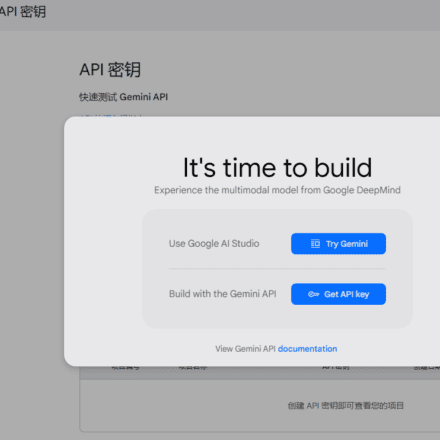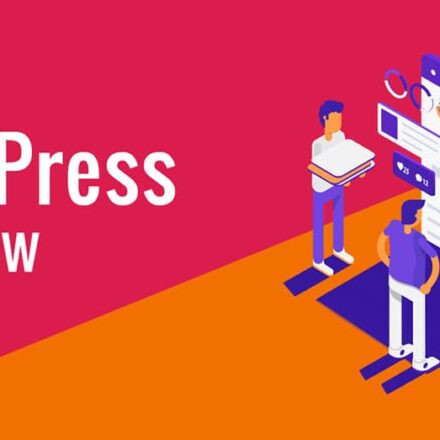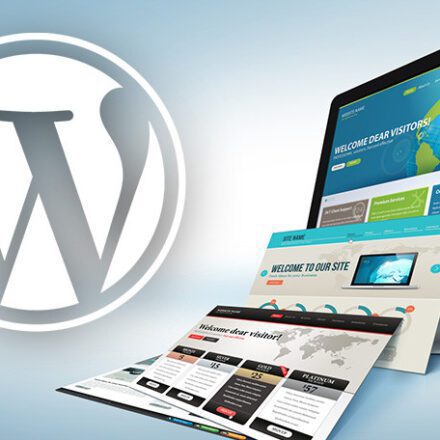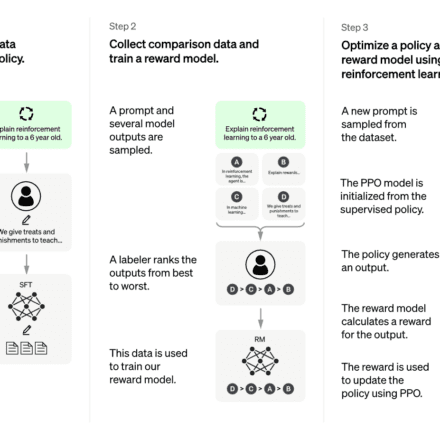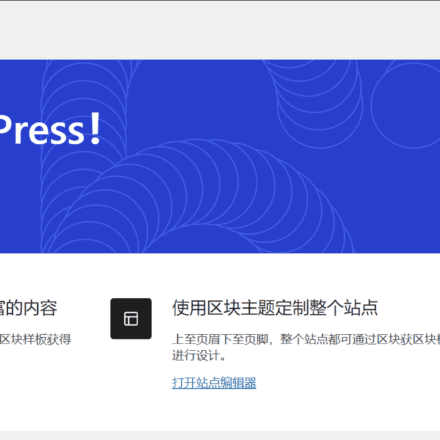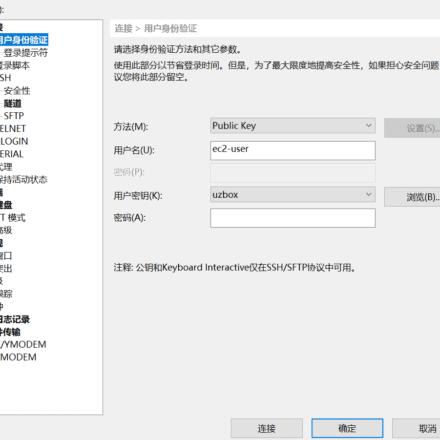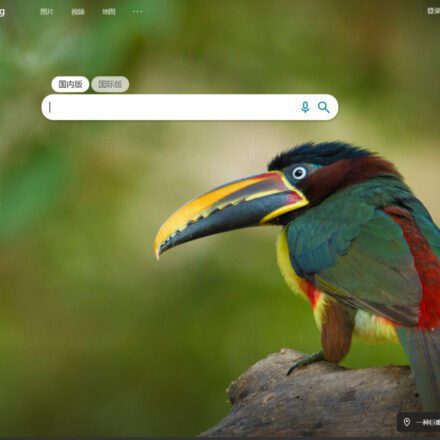Hervorragende Software und praktische Tutorials
So erstellen Sie eine Instanz in Google Cloud, einer neuen Linux/Centos8-Serverinstanz
erstellen Centos8/Rocky Linux8 Beispiel-Tutorial, bekanntCentOS 8 hat seinen Service-Support Ende 2021 eingestellt. Einige Benutzer, die an die Verwendung von Centos8 gewöhnt sind, suchen nach Alternativen.Rocky Linux Das System ist eine der besten verfügbaren Schwenkalternativen. Hier erfahren Sie, wie SieGoogle Cloud Google CloudErstellen Sie eine Rocky Linux 8-Instanz in
CentOS war schon immer kostenlos RHEL RHEL ist ein kommerzielles Produkt von Red Hat. Nutzer müssen die kommerziellen Support-Dienste von Red Hat abonnieren, um es nutzen zu können. CentOS hat also dank der kostenlosen kommerziellen RHEL-Dienste so viele treue Nutzer. Nach dem Ende von CentOS 8 wurde die Stream-Version von CentOS 8 veröffentlicht. Die Stream-Version unterstützt jedoch viele Skripte nicht optimal. Das beste alternative System ist Linux
Rocky Linux ist ein kostenloses, offenes und gemeinschaftlich genutztes Enterprise-Betriebssystem, das mit der führenden Upstream-Enterprise-Linux-Distribution 100% kompatibel ist. Entwickelt von der Community für die Community. Rocky Linux ist eine Downstream-Distribution, die auf dem Quellcode von Red Hat Enterprise Linux (RHEL) basiert. Es ist binärkompatibel mit RHEL und als direkter Ersatz für seinen Linux-Vorgänger CentOS konzipiert. Diese Enterprise-Linux-Distribution eignet sich ideal für den geschäftlichen und privaten Einsatz.
Der Support für Rocky Linux 8 endet am 31. Mai 2029. Es gibt noch etwa 5 weitere Jahre Support, sodass Sie es noch lange stabil nutzen können!
Erstellen einer Rocky Linux 8-Instanz in Google Cloud
Klicken Sie in Google Cloud im Menü auf Compute Engine und dann auf VM-Instanzen.
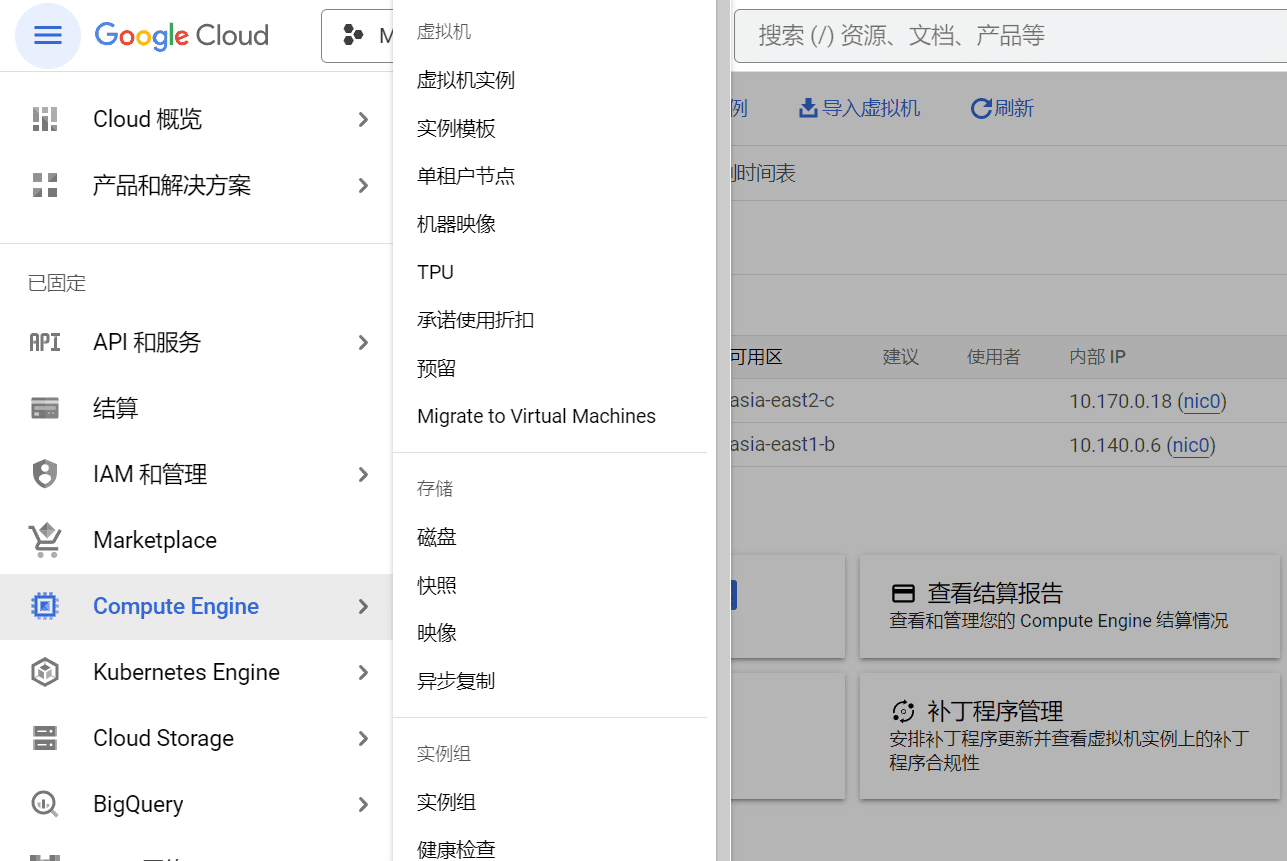
Klicken Sie unter „VM-Instanzen“ auf „Instanz erstellen“ und wählen Sie dann unter „Region und Verfügbarkeitszone“ das Land aus, in dem sich der Server befindet. Wählen Sie anschließend die Maschinenkonfiguration aus.
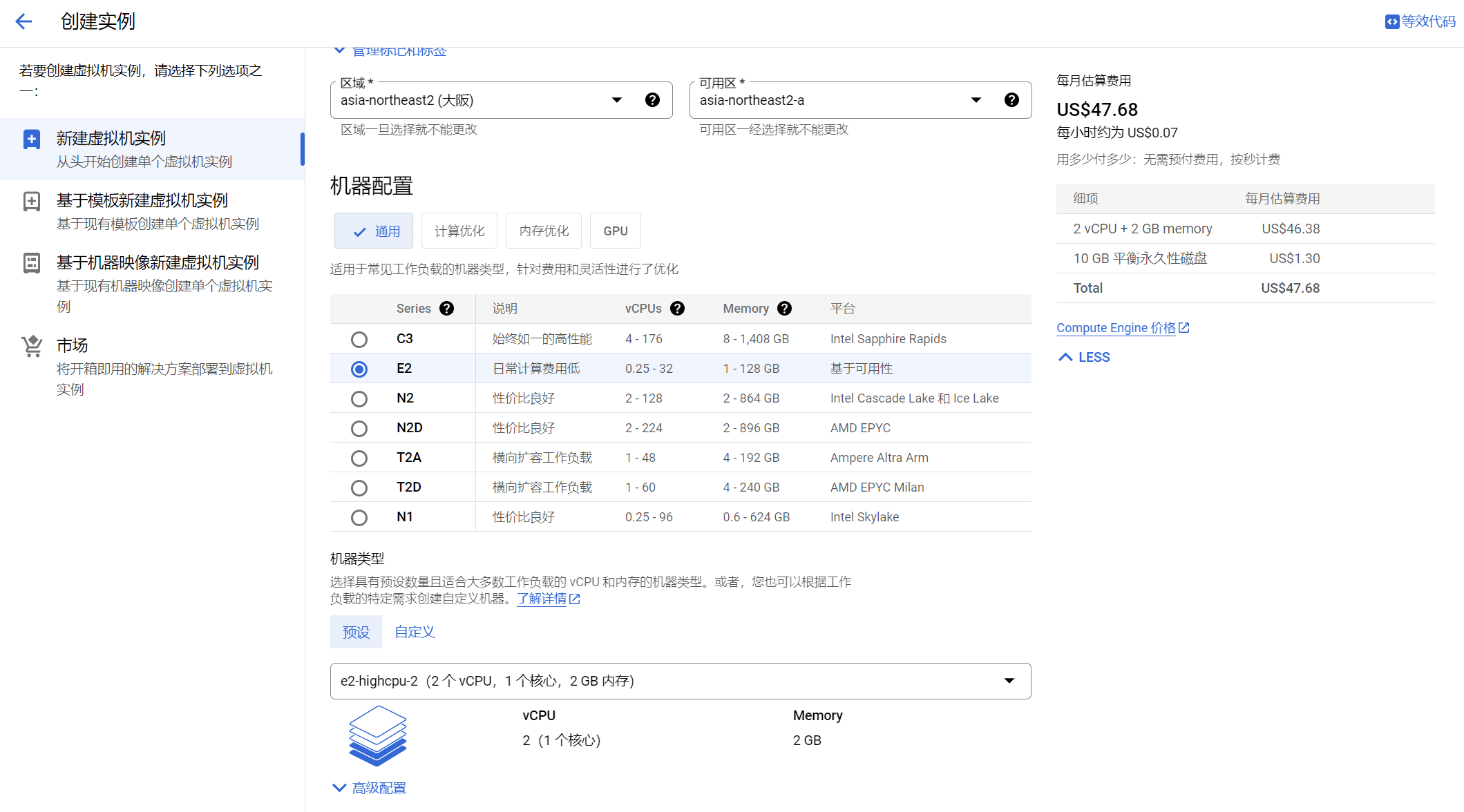
Wählen Sie für die Serverkonfiguration der Einstiegsklasse den E2-Server. Wählen Sie als Maschinentyp unten „e2-highcpu-2“ aus. Diese Konfiguration ist die Mindestkonfiguration für unabhängige CPUs mit zwei vCPUs, einem Kern und 2 GB Arbeitsspeicher.
Für Benutzer, die gerade erst mit dem Erstellen einer Website beginnen, ist die Konfiguration ausreichend. Sie müssen auch daran denken, die Sammlung unerwünschter Spider zu blockieren. Im Grunde ist es für die Nutzung ausreichend.
Standardmäßig ist für die Verfügbarkeitsrichtlinie „Standard“ ausgewählt.
Klicken Sie in der Option „Startvolume“ auf „Ändern“, um die Datenträgergröße und das Image für die Installation des Betriebssystems zu konfigurieren.
Wählen Sie Rocky Linux als Betriebssystem und Rocky Linux 8 (optimiert für GCP) oder Rocky Linux 8 als Version. Denken Sie daran, die Version x86/64, x86_64 auszuwählen.
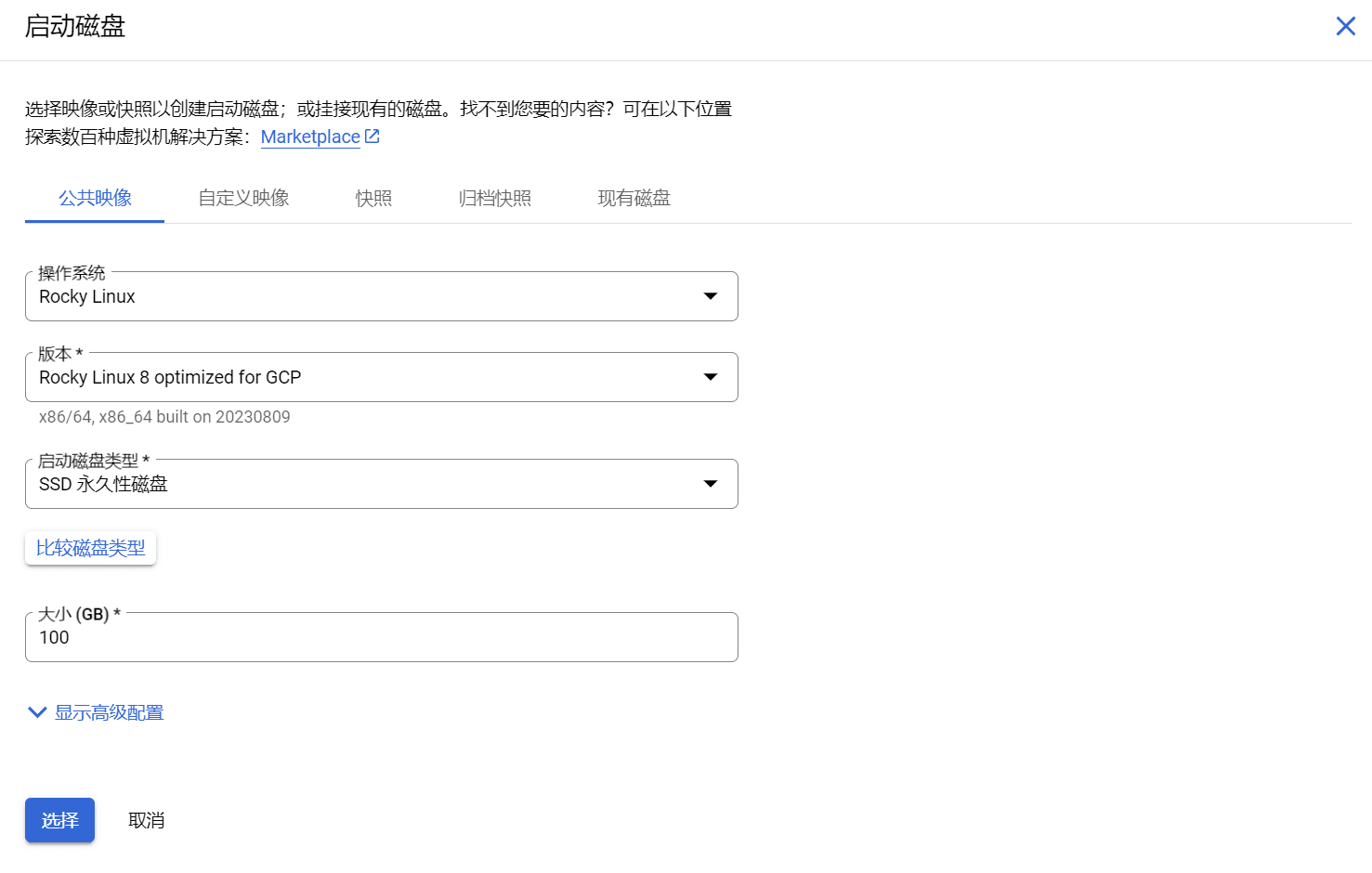
Wählen Sie als Startdatenträgertyp eine persistente SSD-Festplatte und geben Sie 100 GB als Größe ein. Der Preis einer persistenten SSD-Festplatte unterscheidet sich kaum von dem einer balancierten persistenten Festplatte. Der Preisunterschied zwischen einer persistenten SSD-Festplatte mit 100 GB und einer balancierten persistenten Festplatte beträgt lediglich etwa 10 US-Dollar pro Monat.
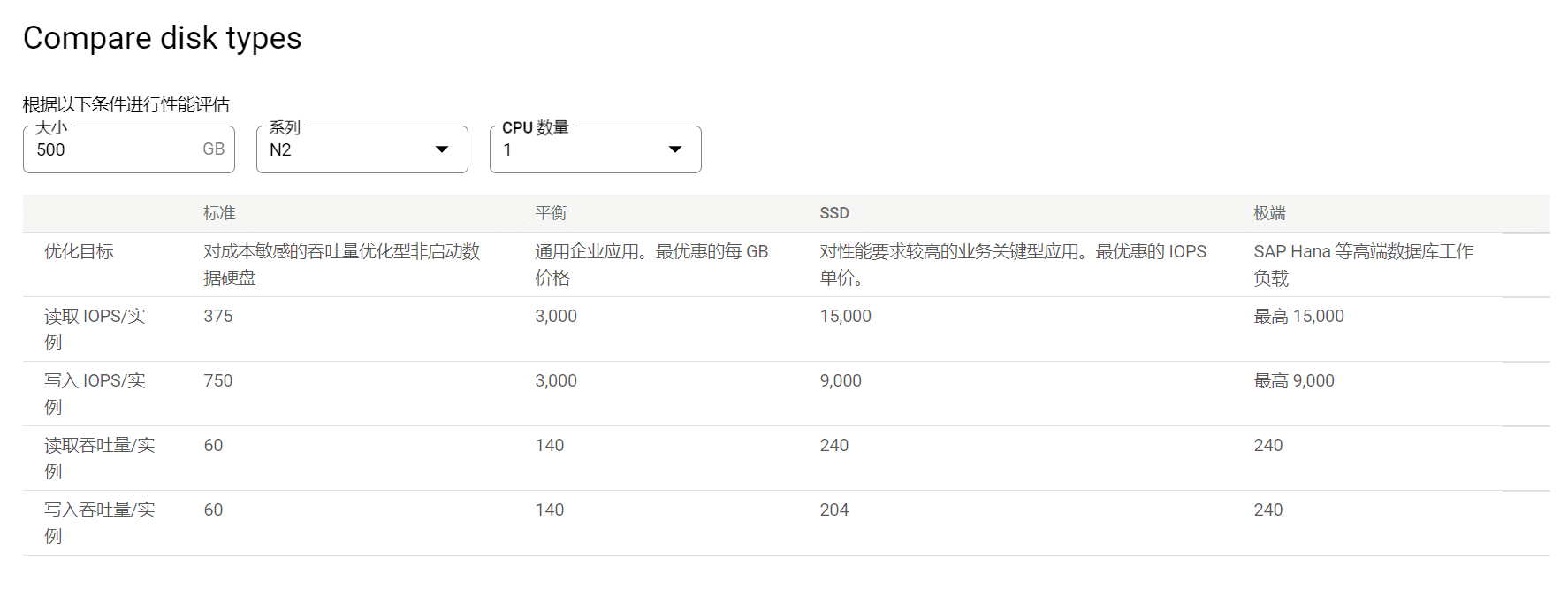
Nachdem die Einstellungen abgeschlossen sind, klicken Sie auf „Auswählen“, geben Sie die nächste Option ein, aktivieren Sie „HTTP- und HTTPS-Verkehr in der Firewall zulassen“ und klicken Sie dann auf „Erstellen!“
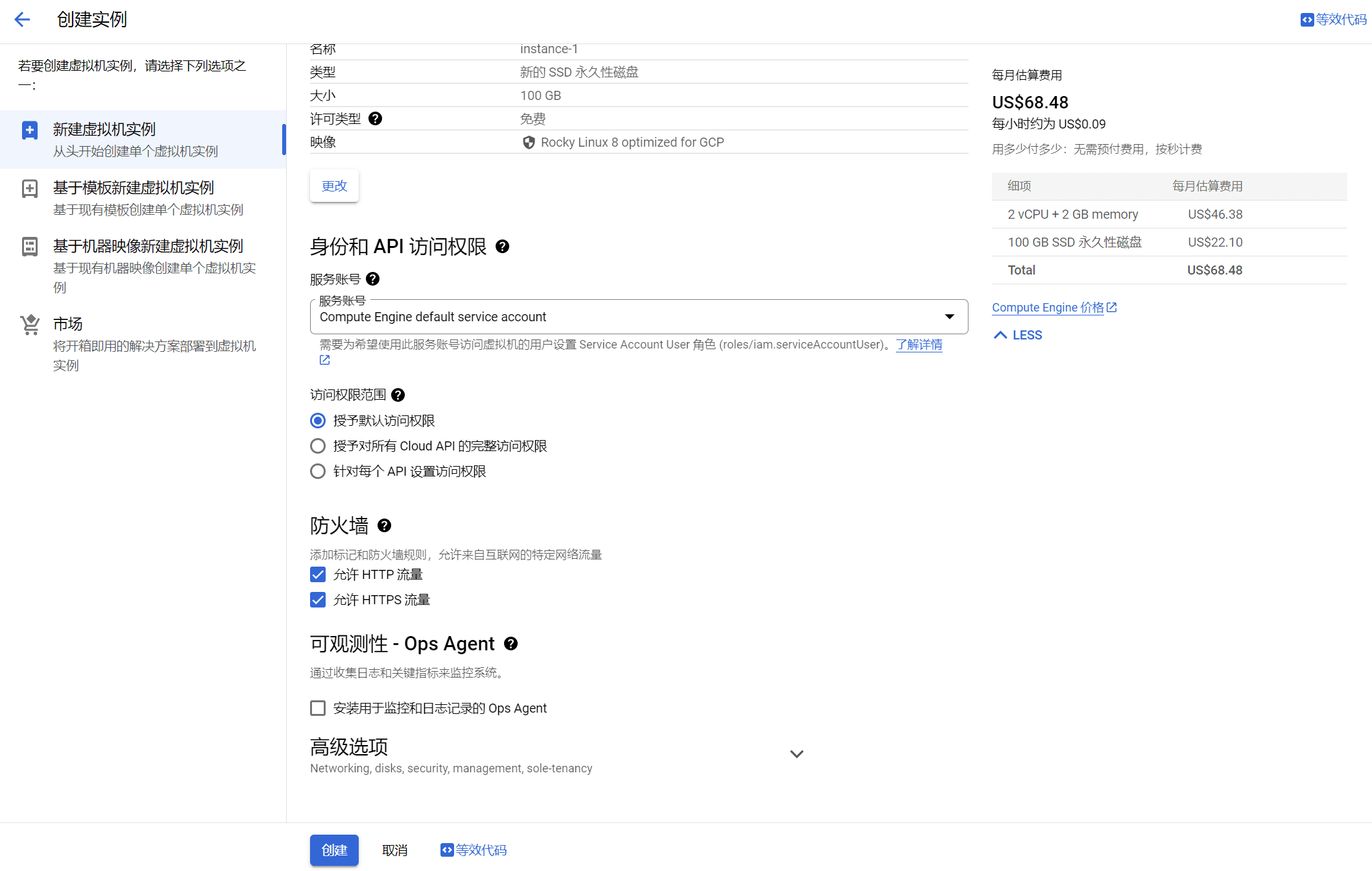
Es kostet etwa 70 $ pro Monat, 210 $ für drei Monate und die kostenlosen 300+100 $ reichen aus, um drei Monate lang kostenlos nutzen zu können.
Nachdem der Server erstellt wurde, müssen Sie auch eine permanente IP-Adresse konfigurieren. Derzeit wird die IP-Adresse des Servers zufällig vergeben. Nach einem Neustart des Servers ändert sich die IP-Adresse.
Erstellen einer statischen IP-Adresse
Klicken Sie im linken Menü auf „VPC-Netzwerk“ und dann auf „IP-Adresse“.
Klicken Sie auf der Seite „IP-Adresse“ auf „Externe statische Adresse reservieren“.
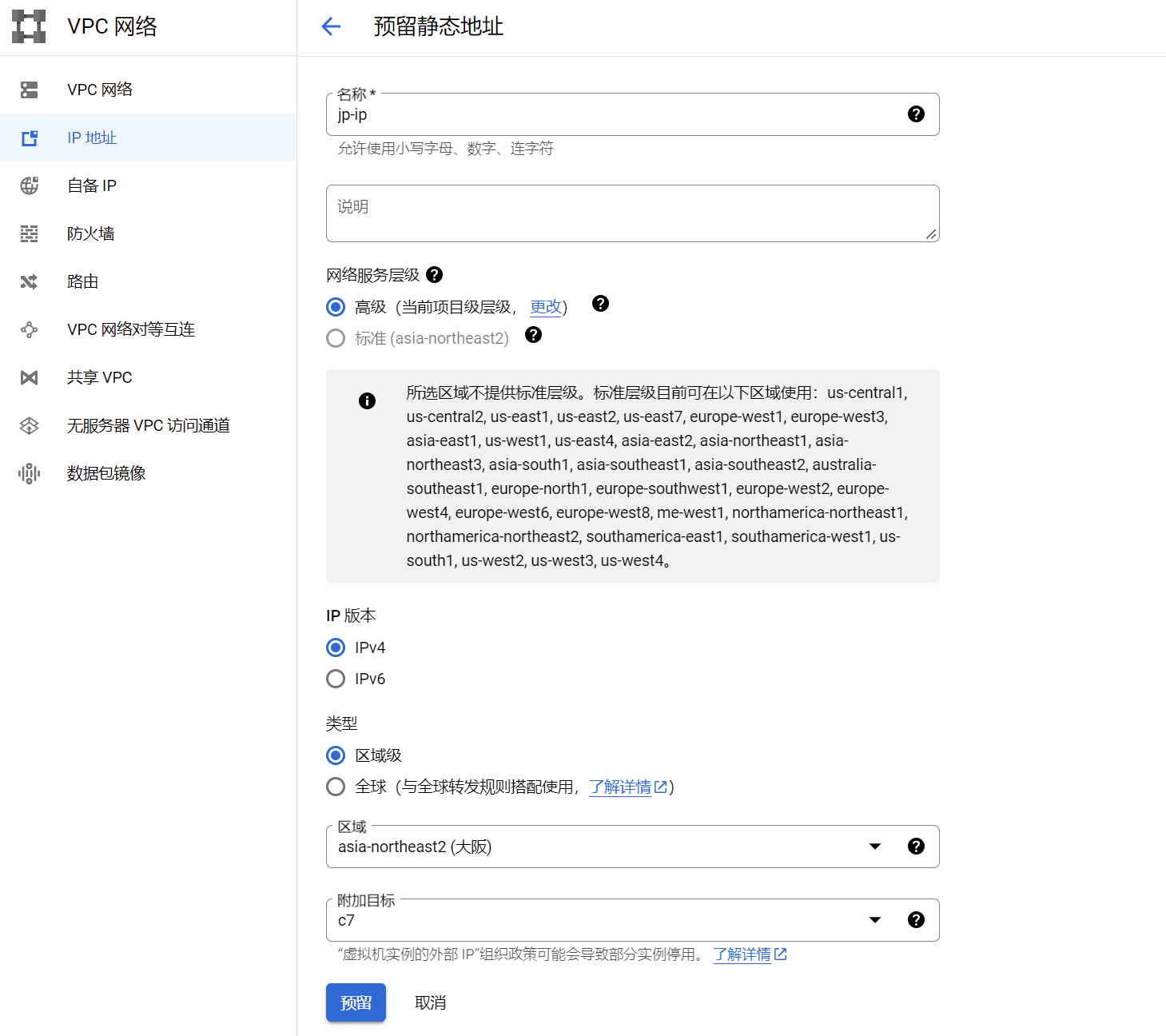
Geben Sie den Namen der statischen IP-Adresse ein und wählen Sie anschließend die Region aus, in der sich Ihr Server befindet. Beachten Sie, dass Sie den zusätzlichen Zielserver nicht anbinden können, wenn Sie die falsche Region auswählen. Wählen Sie nach Auswahl der Region den Servernamen aus, den Sie zuvor im angehängten Ziel erstellt haben.
Klicken Sie dann auf „Reservieren“ und Ihre statische IP-Adresse wurde gebunden und erstellt!
Der letzte Schritt ist die Einrichtung der Firewall!
Konfigurieren von VPC-Firewallregeln
Beim Erstellen des Servers haben wir die HTTP- und HTTPS-Ports 80 und 443 geöffnet. Andere Ports sind standardmäßig geschlossen. Wenn Sie eine Firewall auf dem Server konfigurieren möchten, müssen SieGoogle WolkeDie Firewall auf der Plattform ist auf transparenten Modus eingestellt.
Klicken Sie im linken Menü auf „VPC-Netzwerk“ und dann auf „Firewall“. Wechseln Sie zur Seite „Firewall-Richtlinie“ und klicken Sie auf „Firewall-Regel erstellen“.
Legen Sie einen Namen für die Firewall-Regel fest und öffnen Sie die Regel. Die Standard-Datenverkehrsrichtung ist „eingehend“, und die Standardaktion für übereinstimmende Elemente ist „erlaubt“. Klicken Sie in der Zieloption unten auf das Dropdown-Menü und wählen Sie „Alle Instanzen im Netzwerk“.
Quellfilterbedingung, Standard-IPv4-Bereich, füllen Sie 0.0.0.0/0 im Quell-IPv4-Bereich aus
Wählen Sie abschließend in den Protokoll- und Portoptionen „Alle zulassen“ aus und klicken Sie auf „Erstellen“, um eine transparente ALL-IN-Regel zu erstellen, die alle Ports öffnet.
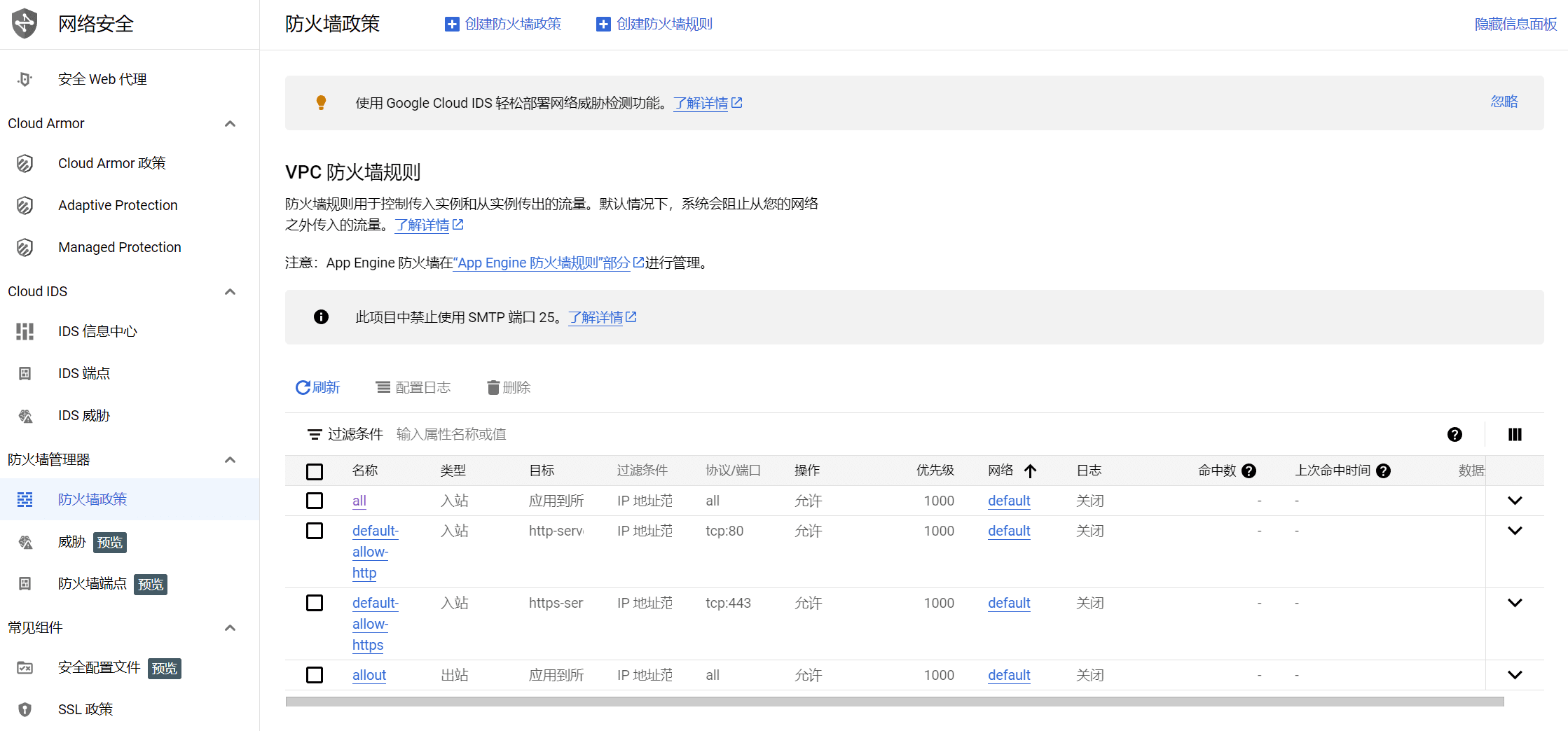
Hier ist ein Beispiel für die Blockierung der IP-Adresssegmente einiger betrügerischer Spider.
Wählen Sie „Ablehnen“ für „Aktion bei Übereinstimmungen“ und „Alles ablehnen“ für „Protokoll“ und „Port“.
Geben Sie im Quell-IP-Adressbereich das IP-Adresssegment ein, das blockiert werden soll.
216.244.66.0/24
85.208.96.0/24
185.191.171.0/24
114.119.0.0/24
216.244.64.0 - 216.244.95.255
185.191.171.0 - 185.191.171.255
114.119.128.0 - 114.119.191.255
85.208.96.0 - 85.208.96.255
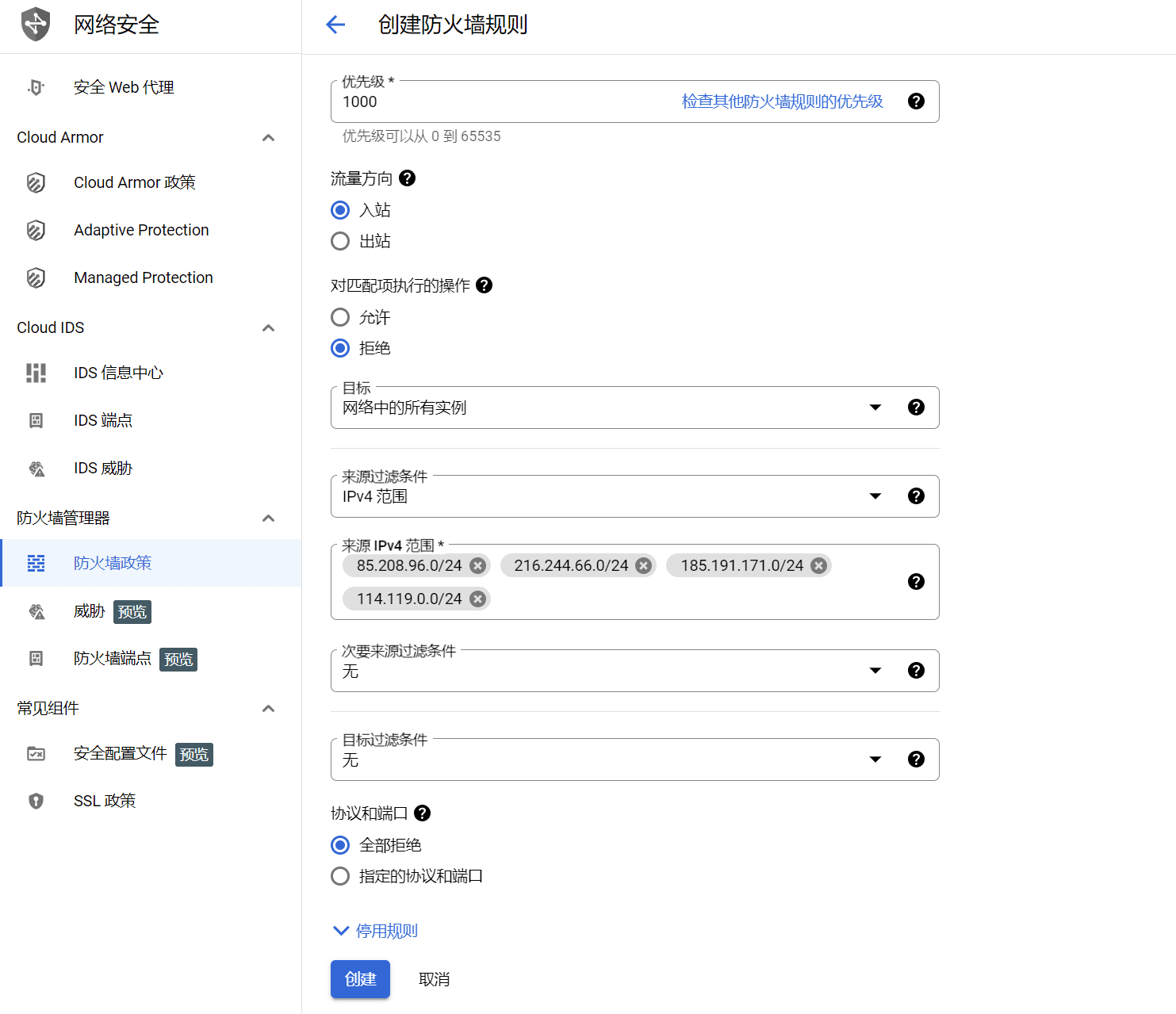 An diesem Punkt wurde der Rocky Linux8-Server erstellt!
An diesem Punkt wurde der Rocky Linux8-Server erstellt!
Nachdem der Server erstellt wurde, sind die anderen Vorgänge dieselben wie die des CentOS-Systems.
aufstellenSSHRemote-Login, Installation von Server-Panels usw.
Hier sind einige Tutorials zur Serverkonfiguration als Referenz:
- Google Cloud Google Cloud Server SSH-Remote-Konfigurations-Tutorial 2023
- CyberPanel Linux Hosting Panel - OpenLiteSpeed Support Einfaches, schnelles und Open Source Control Panel
- WordPress mit CyberPanel installieren und pseudostatische Regeln konfigurieren
- AMH-WP erstellt eine persönliche Blog-Website: mithilfe der WordPress-Installation des AMH-Hosting-Panels